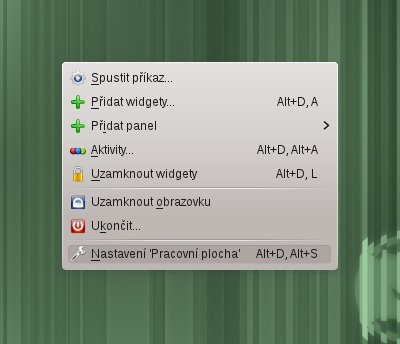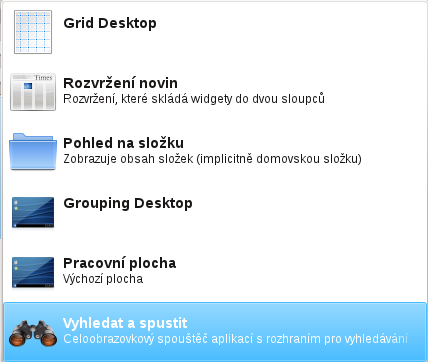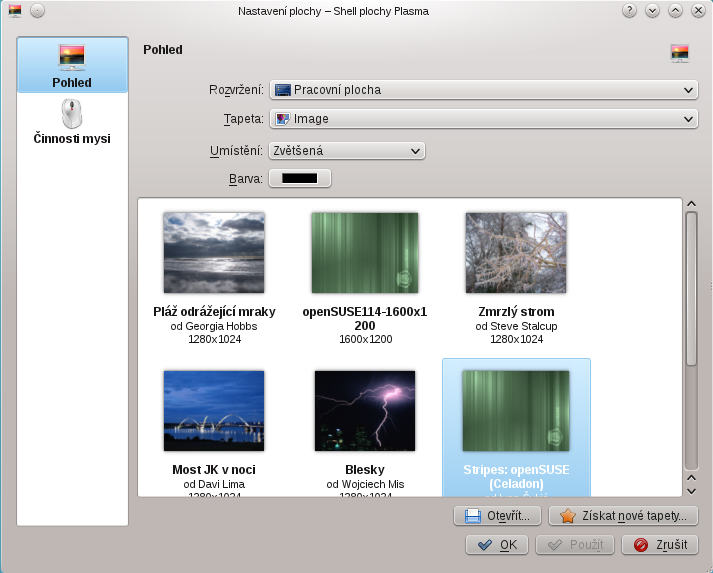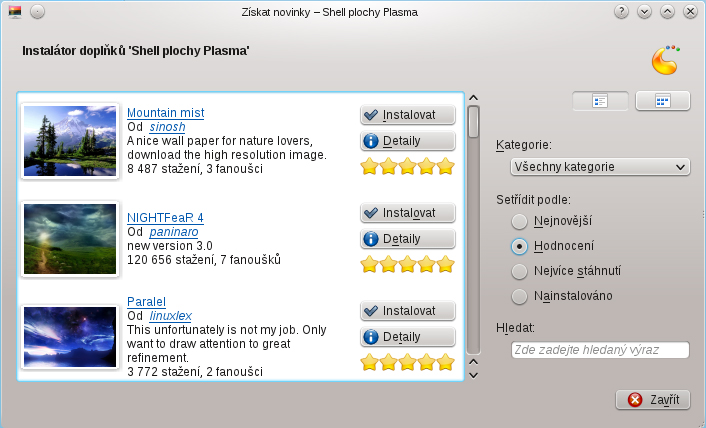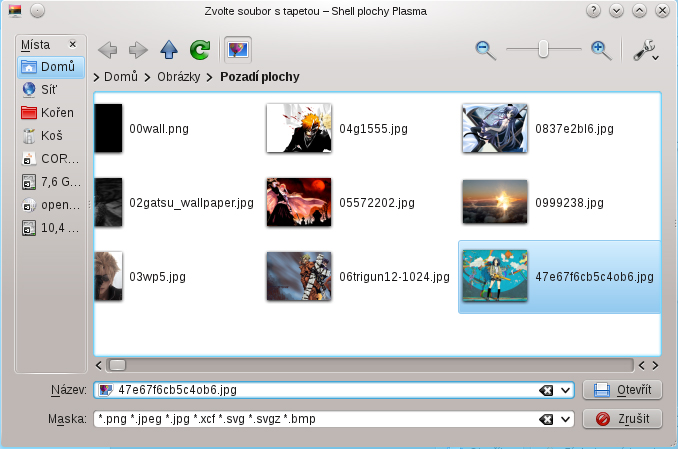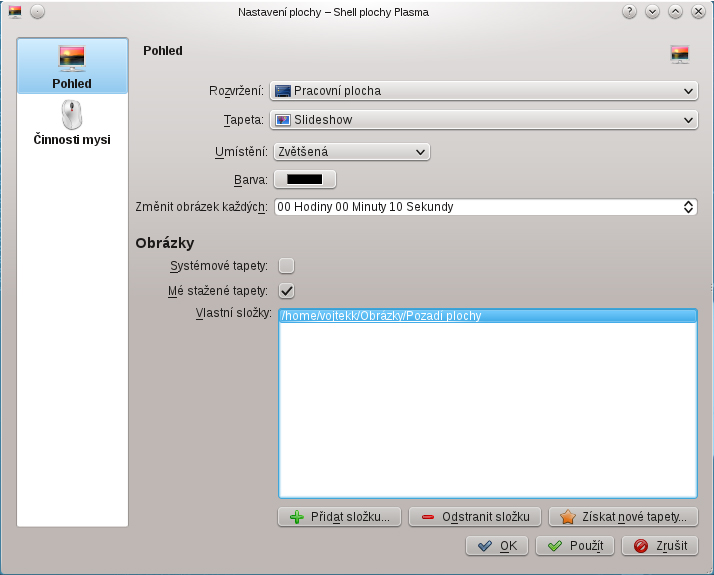Změna pozadí v grafickém prostředí KDE
Úvod
Na pozadí plochy lze zobrazovat obrázky, projekce obrázků nebo třeba globus, který následuje slunce a mnoho dalších možností. Jestliže si přejete změnit pozadí plochy, postupujte podle následujících kroků:
Krok 1: Otevření dialogového okna Nastavení plochy
Klepněte pravým tlačítkem myši do volného prostoru na pracovní ploše a z kontextového menu vyberte možnost Nastavení 'Pracovní plocha'.
Nyní se vám otevře dialog, kde lze konfigurovat nastavení pozadí plochy.
Krok 2: Seznámení se s možnostmi nastavení
První z možností nastavení je Rozvržení. V tomto rozbalovacím menu máte možnost nastavit rozvržení pracovní plochy, viz obrázek kpozadi5.jpg. Tedy především to, jak budou na ploše rozmísťovány widgety, ikony, panely. Speciální možností rozvržení je možnost Vyhledat a spustit, která z plochy udělá celoobrazovkový spouštěč aplikací s rozhraním pro vyhledávání.
Další položkou nastavení je sekce Tapeta, kde můžete vybírat, jaký typ tapety chcete na ploše mít. Opět se jedná o rozbalovací menu, ve kterém můžete jako typ tapety zadat například barvu (barevný přechod), obrázek, prezentaci vytvořenou z obrázků v určité složce nebo třeba náhled na naši planetu.
Předposledním nastavením je Umístění, tedy pozice, na kterou má být tapeta umístěna a zda u ní má dojít k nějakých úpravám jako například roztažení na celou stránku atd.
Poslední položkou v nastavení je Barva. Tímto nastavením se až tak nemusíte zabývat, pokud jste u položky Tapeta nevybrali možnost barva.
Krok 3: Výběr pozadí - obrázek
V případě, že jste vybrali možnost Image (obrázek), tak nyní může přistoupit k výběru obrázku, který uvidíte na pozadí pracovní plochy. To se provádí přes Dolní část dialogového okna Nastavení plochy, kde jsou vidět náhledy obrázků, jejich názvy, jméno autora a také jejich rozlišení. Samotný výběr je velice jednoduchý, stačí totiž pouze kliknout na ten náhled, který se vám líbí a ihned dojde k výběru.
Krok 4: Potvrzení změn
Jakmile máte vše tak, jak si představujete, stačí jen klepnout levým tlačítkem myši na tlačítko Použít, které provedené změny uloží a poté klepnout na tlačítko OK, které zavře dialogové okno Nastavení plochy.
Ale co dělat, když se vám ani jedna možnost nelíbí? Stačí pouze získat nové tapety přes internet nebo přidat další tapety z vlastní složky. Na dalších řádcích se dočtete, jak na to.
Přidání tapet z internetu
Pokud si přejete přidat další tapety do vašeho systému, nemusíte je zdlouhavě hledat přes internetové prohlížeče, ale můžete využít integrovanou funkci přímo v nastavení plochy, kterou naleznete pod tlačítkem Získat nové tapety...
Toto tlačítko vám otevře Instalátor doplňků 'Shell plochy plasma', pomocí kterého můžete dostat do vašeho počítače nepřeberné množství nových tapet. Navíc tento instalátor disponuje několika užitečnými funkcemi jako například filtry, pomocí kterých můžete obsah různě filtrovat, např. podle hodnocení, kategorie, data vložení atd. Další šikovnou funkcí je vyhledávání, takže pokud hledáte něco konkrétního, například hory, stačí napsat Mountain, následně odentrovat a počkat, co se vám zobrazí.
Pokud se vám nějaká tapeta líbí, stačí u ní jen klepnout levým tlačítkem myši na tlačítko Instalovat. Jakmile máte stažené ty tapety, které se vám líbí, klepněte na tlačítko Zavřít, to provede ukončení dialogového okna Získat novinky a navrátí vás do předchozího dialogového okna Nastavení plochy, kde by již k výběru měly být i nové tapety
Přidání tapet ze složky
V případě, že jste si již za svůj život vytvořili slušnou zásobu vlastních tapet nebo dokonce třeba tvoříte vlastní tapety, budete mít pravděpodobně zájem přidat do výběru nějakou tapetu z určité složky. K tomu slouží tlačítko Otevřít...
Jakmile na toto tlačítko klepnete, otevře se vám nové dialogové okno, ve kterém si najdete složku, v níž máte uložené tapety a v ní si vyberete tu, kterou chcete zahrnout do výběrového okna a poté klepnete na tlačítko Otevřít
Nastavení Slideshow (prezentace)
Velice oblíbenou možností je nastavit si, že na pozadí plochy bude probíhat prezentace jednotlivých obrázků, které se nacházejí v určité složce či složkách.
Krok 1: Nastavení Slideshow
Jakmile si otevřete dialogové okno Nastavení plochy, vyberte v rozbalovacím menu Tapeta možnost Slideshow.
Krok 2: Frekvence změny obrázků
Poté si nastavte, po jaké době má dojít ke změně obrázku. K tomu slouží položka Změnit obrázek každých:, kde je standardně přednastaveno každých 10 sekund. V případě, že tuto možnost chcete změnit, tak máte dvě možnosti, jak na to. Buď využijete šipek na konci řádku nebo do textového pole zapíšete takové údaje, které si přejete nastavit
Krok 3: Přidat složku s obrázky
Jakmile máte nastaven čas, po kterém má dojít ke změně tapety, už jen stačí nastavit složku(y), ze kterých se má vytvořit prezentace. To se provádí tak, že klepnete na tlačítko Přidat složku a v dialogovém okně vyberete tu složku, ze které budou čerpány obrázky a klepnete na tlačítko Otevřít. Nyní by se vám měla zobrazit v poli Vlastní složky cesta k dané složce.
Krok 4: Potvrzení změn a ukončení
Jakmile máte vše nastavené, klepněte na tlačítko Použít, které provedené změny uloží a poté ještě na tlačítko OK, jež zavře dialogové okno Nastavení plochy.